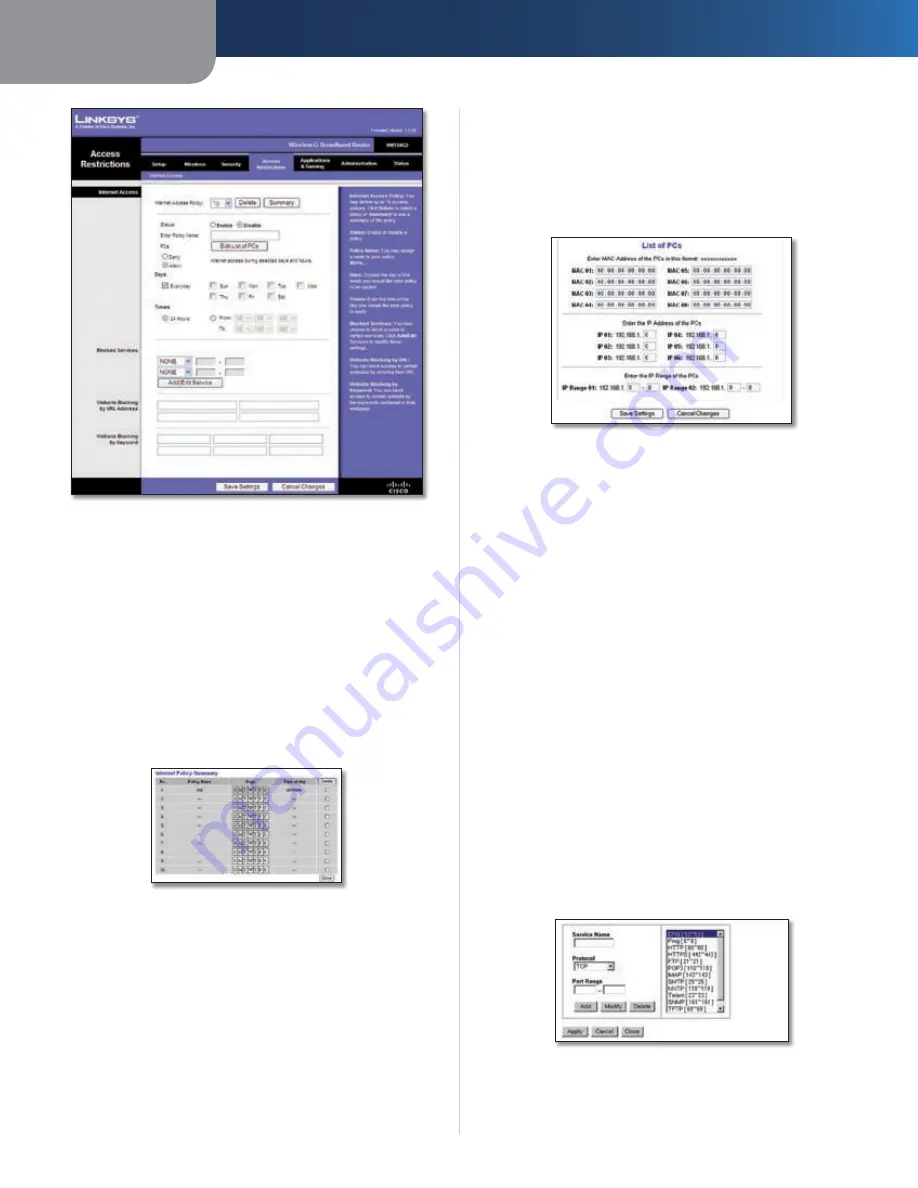
Chapitre 3
Configuration avancée
16
Routeur haut débit sans fil G
Access Restrictions > Internet Access (Restrictions d’accès > Accès Internet)
Accès Internet
Internet Access Policy
(Stratégie d’accès à Internet) : vous
pouvez contrôler l’accès à l’aide d’une stratégie. Utilisez
les paramètres de cet écran pour définir une stratégie
d’accès (après avoir cliqué sur
Save Settings
[Enregistrer
les paramètres]). La sélection d’une stratégie dans le menu
déroulant permet d’afficher les paramètres de la stratégie
en question. Pour supprimer une stratégie, sélectionnez
son numéro, puis cliquez sur
Delete
(Supprimer). Pour
afficher l’ensemble des stratégies, cliquez sur
Summary
(Récapitulatif). (Vous pouvez supprimer les stratégies à
partir de l’écran
Summary
(Récapitulatif) en sélectionnant
la ou les stratégies, puis en cliquant sur le bouton
Delete
(Supprimer)). Pour revenir à l’onglet Internet Access (Accès
à Internet), cliquez sur
Close
(Fermer).
Internet Policy Summary (Récapitulatif de la stratégie Internet)
Status
(Etat) : les stratégies sont désactivées par défaut.
Pour activer une stratégie, sélectionnez son numéro dans
le menu déroulant, puis sélectionnez
Enable
(Activer).
Pour créer une stratégie d’accès à Internet :
Sélectionnez un numéro dans le menu déroulant
1.
Internet Access Policy
(Stratégie d’accès à Internet).
Pour activer cette stratégie, sélectionnez
2.
Enabled
(Activé).
Saisissez le nom de la stratégie dans le champ prévu
3.
à cet effet.
Cliquez sur
4.
Edit List of PCs
(Modifier la liste des ordinateurs)
pour sélectionner les ordinateurs auxquels cette stratégie
doit s’appliquer. L’écran
List of PCs
(Liste des ordinateurs)
apparaît. Vous pouvez sélectionner un ordinateur
selon son adresse MAC ou son adresse IP. Vous pouvez
également saisir une plage d’adresses IP si vous souhaitez
appliquer cette stratégie à un groupe d’ordinateurs. Une
fois les modifications apportées, cliquez sur
Save Settings
(Enregistrer les paramètres) pour les appliquer ou sur
Cancel Changes
(Annuler les modifications) pour les
annuler. Cliquez ensuite sur
Close
(Fermer).
List of PCs (Liste des ordinateurs)
Sélectionnez l’option appropriée,
5.
Deny
(Refuser) ou
Allow
(Autoriser), selon que vous voulez bloquer ou
autoriser l’accès à Internet aux PC répertoriés dans
l’écran
List of PCs
(Liste des ordinateurs).
Définissez les jours et les heures pendant lesquels
6.
vous souhaitez appliquer cette stratégie. Sélectionnez
un à un les jours auxquels la stratégie doit s’appliquer,
ou sélectionnez
Everyday
(Tous les jours). Saisissez
ensuite une plage d’heures et de minutes pendant
lesquelles la stratégie devra être appliquée, ou
sélectionnez l’option
24 Hours
(24 heures).
Sélectionnez le service bloqué ou le blocage de site
7.
Web que vous souhaitez utiliser.
Cliquez sur
8.
Save Settings
(Enregistrer les paramètres)
pour enregistrer les paramètres de la stratégie ou sur
Cancel Changes
(Annuler les modifications) pour
annuler les paramètres de la stratégie.
Services bloqués
Vous pouvez filtrer l’accès à divers services accessibles par
Internet, notamment FTP ou Telnet, en choisissant ces services
dans les menus déroulants en regard de l’option
Blocked
Services
(Services bloqués). (Vous pouvez bloquer jusqu’à
20 services.) Saisissez ensuite la plage des ports à filtrer.
Si le service que vous envisagez de bloquer n’apparaît pas
dans la liste ou si vous souhaitez modifier les paramètres
d’un service, cliquez sur
Add/Edit Service
(Ajouter/
Modifier un service). L’écran
Port Services
(Services des
ports) apparaît.
Services des ports
Pour ajouter un service, saisissez son nom dans le champ
Service Name
(Nom du service). Sélectionnez son protocole
dans le menu déroulant
Protocol
(Protocole), puis saisissez
une plage dans les champs
Port Range
(Plage de ports).
Cliquez ensuite sur
Add
(Ajouter).
Summary of Contents for WRT54G2 Linksys
Page 1: ...USER GUIDE Wireless G Broadband Router Model WRT54G2 EU UK ...
Page 47: ...BENUTZERHANDBUCH Wireless G Broadband Router Modell WRT54G2 DE ...
Page 93: ...GUÍA DEL USUARIO Router de banda ancha Wireless G Nº de modelo WRT54G2 ES ...
Page 139: ...GUIDE DE L UTILISATEUR Routeur haut débit sans fil G Modèle WRT54G2 FR ...
Page 185: ...GUIDA PER L UTENTE Wireless G Router a banda larga N modello WRT54G2 IT ...
Page 231: ...GEBRUIKERSHANDLEIDING Wireless G Breedbandrouter Modelnr WRT54G2 NL ...
Page 277: ...MANUAL DO UTILIZADOR Router sem fios G de banda larga Modelo n º WRT54G2 PT ...
Page 323: ...MANUAL DO USUÁRIO Roteador de Banda Larga Wireless G Modelo Nº WRT54G2 BP ...
















































